IDEA设置作者和日期
在创建类的时候,我们往往需要在类前面加上多行注释来解释该类的作用,但是如何在多行注释中增加自己的名称,以更加突出自己的工作量呢,下面我将介绍一种方法来解决这一困惑。
设置作者和日期
- 首先,在 idea 中打开 settings(File -> Settings)
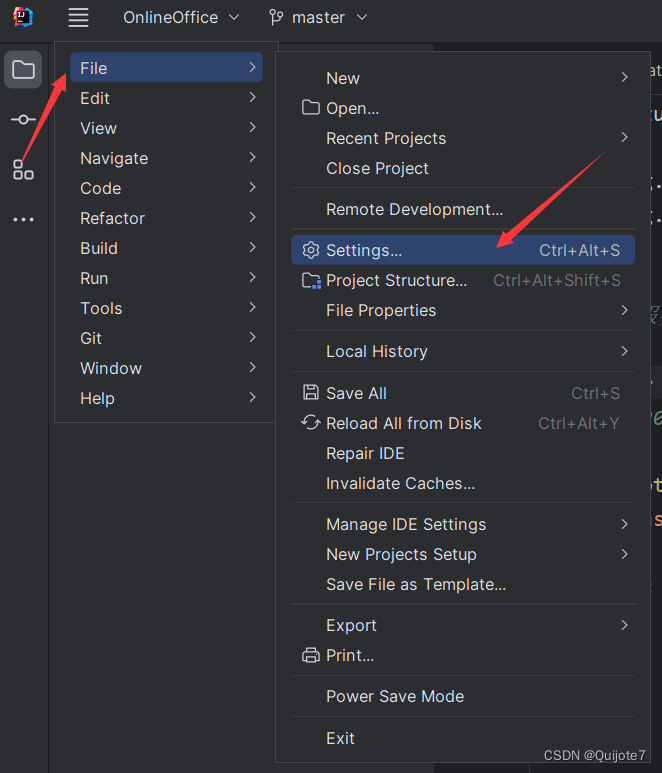
- 选择 Settings 之后,根据下图的操作,找到 Template Group,创建一个模板分组,命名为 user
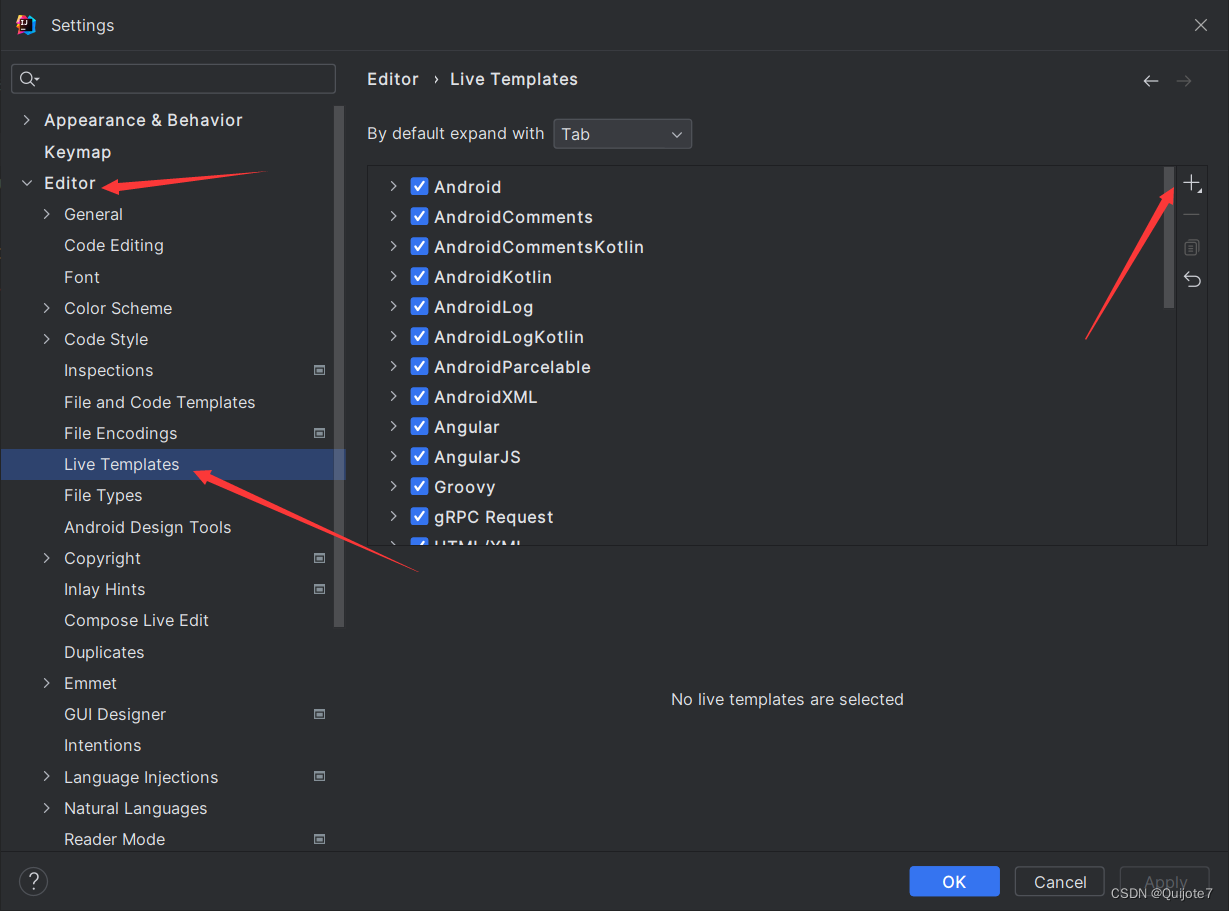
- 在 user 组中创建 Live Template
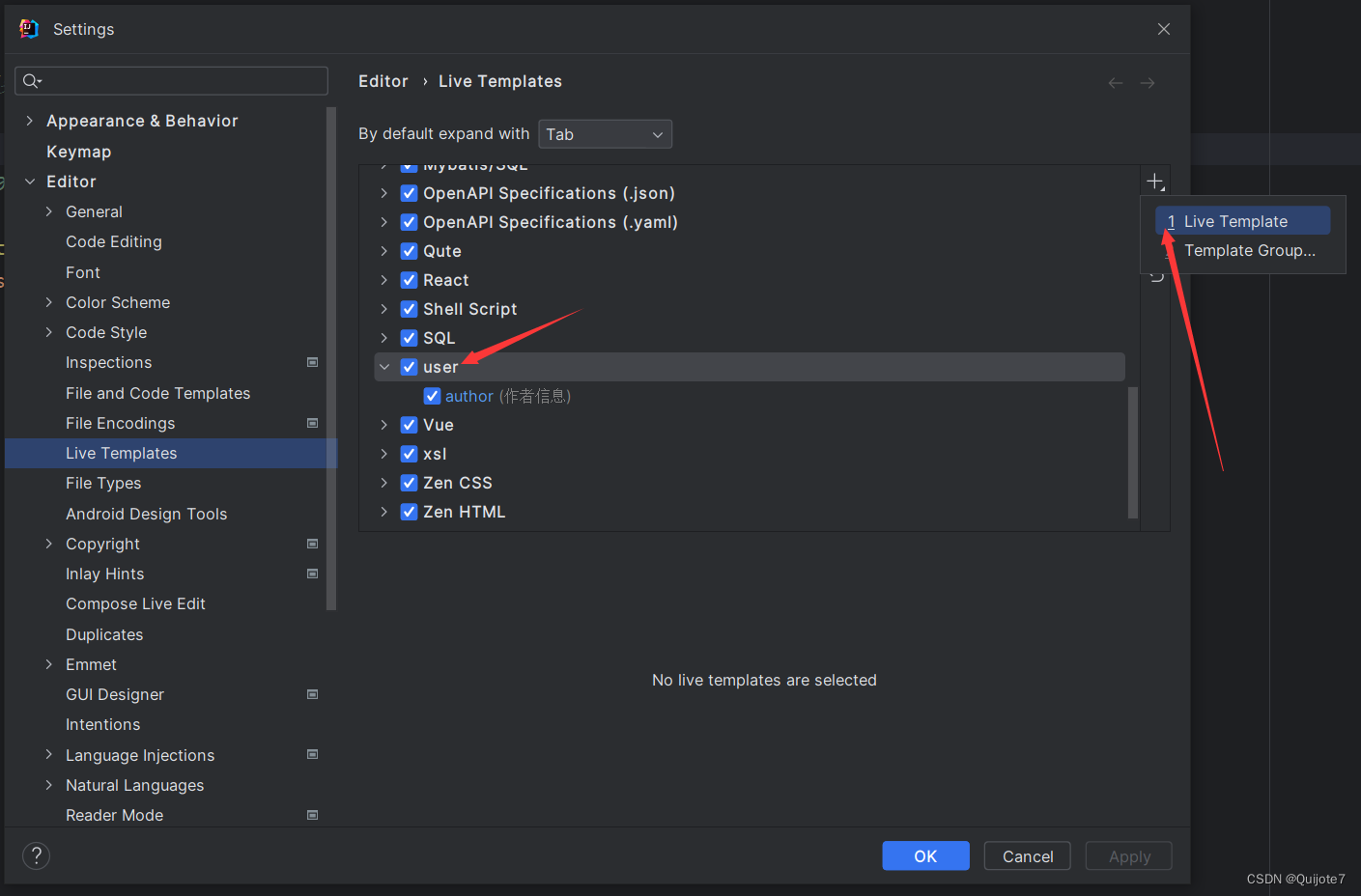
- 编写注释信息
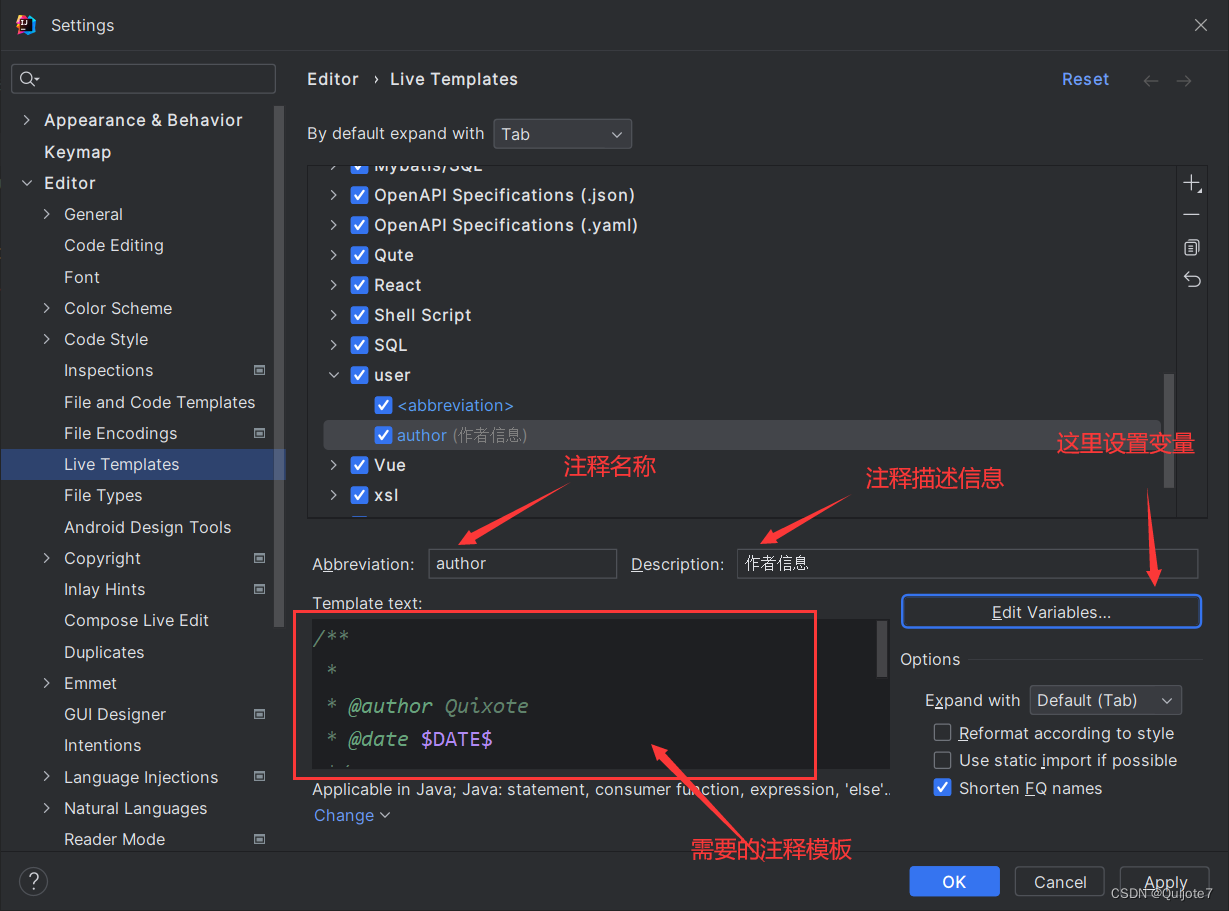
- 编写变量所指代的具体值
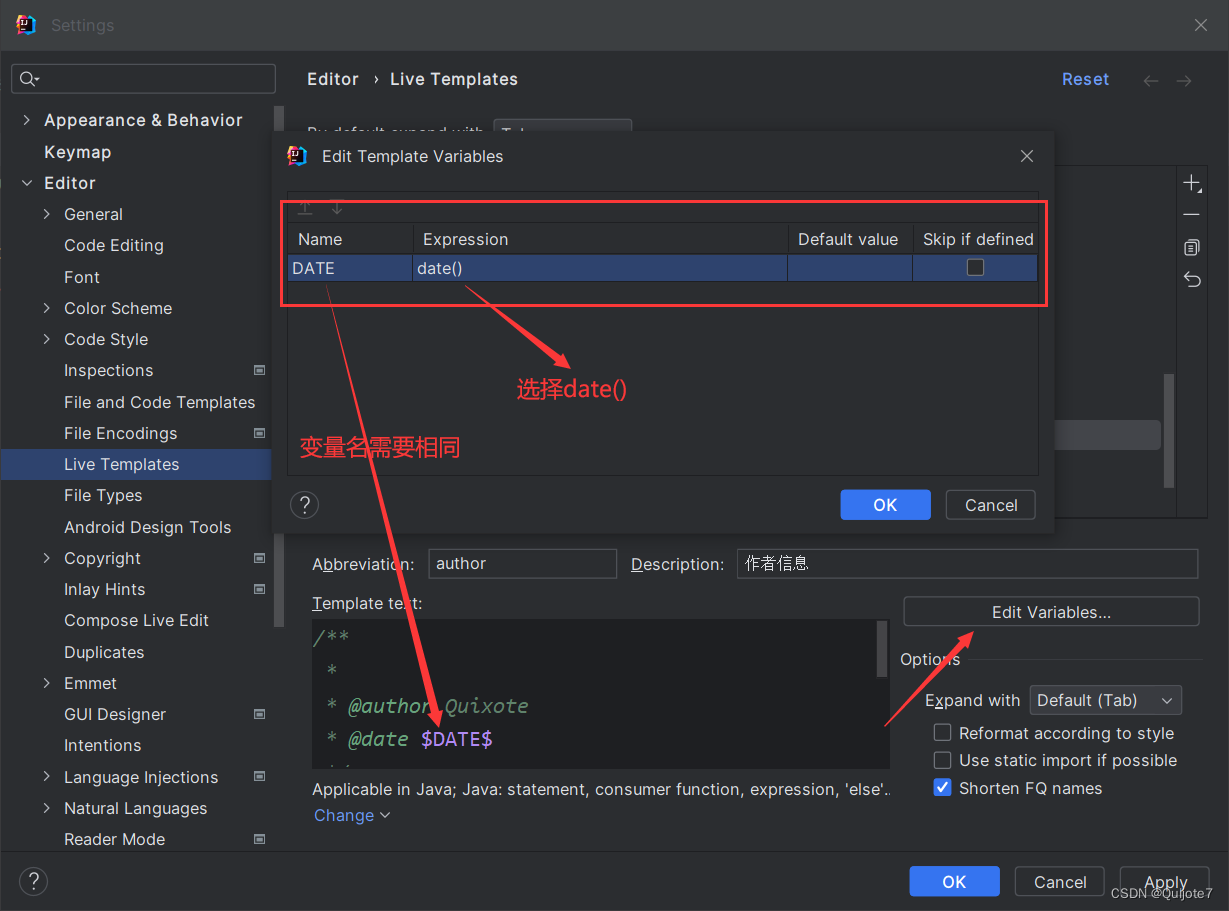
使用方法
我们只需要在需要注释的地方写出自己之前设置的注释名称(我这里设置的是 author),idea 就会提示相关信息。
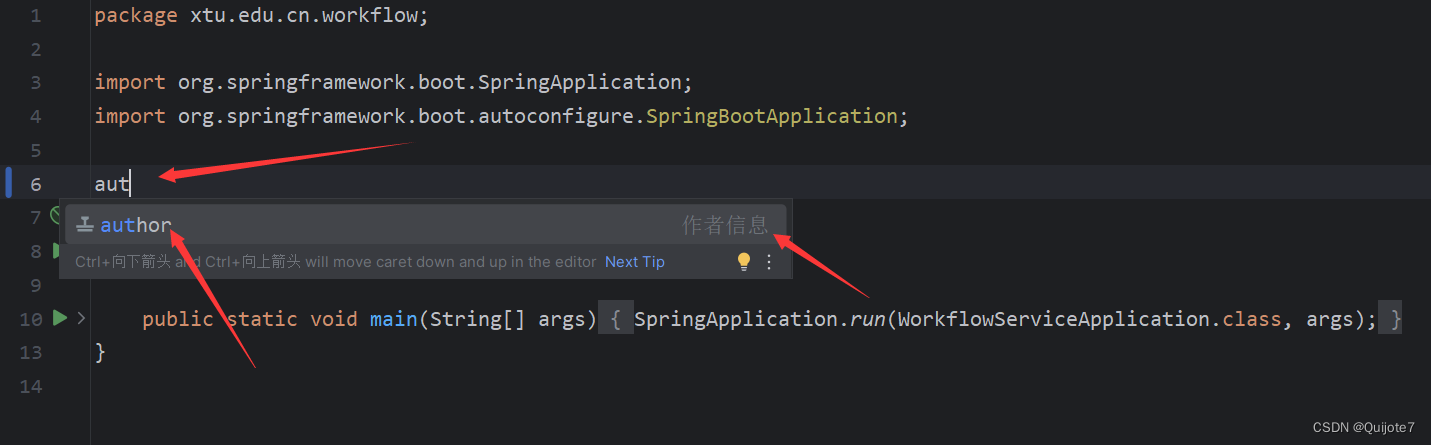
至此,通过 IDEA 多行注释设置作者和日期的操作已完成。工作中也可以通过同样的方法设置自己想要的注释信息。
























 1万+
1万+











 被折叠的 条评论
为什么被折叠?
被折叠的 条评论
为什么被折叠?








